iPhone’is või Apple Watchis Apple Walletisse elanikuvõtme lisamine
Walleti rakendusse kortermaja, -elamu või muu ühise eluruumi elanikuvõtme lisamiseks järgige kinnisvara haldava ettevõtte juhiseid.
iPhone’i või Apple Watchi elanikuvõtme lisamiseks läheb tarvis järgmist.
iCloudi sisselogitud Apple’i ID, millel on sisse lülitatud kaheastmeline autentimine.
Elanikuvõtmeid toetavad ainult programmis osalevad kortermajad ja -elamud. Kui elate programmi kuuluval kinnisvaral, võib teil Walleti rakendusse võtme lisamiseks vaja minna kinnisvaraga seotud kasutajakontot. Kortermaja või -elamu programmi kuulumise ja kasutajakonto kohta küsige teavet kinnisvara haldurilt.
iPhone’is kortermaja või -elamu elanikuvõtme lisamise juhend
Avage oma kinnisvara haldavalt ettevõttelt saadud rakendus, e-kiri, tekstsõnum või muu teade ja järgige võtme lisamise suuniseid.
Puudutage nuppu Add to Apple Wallet (Lisa Apple Walletisse).
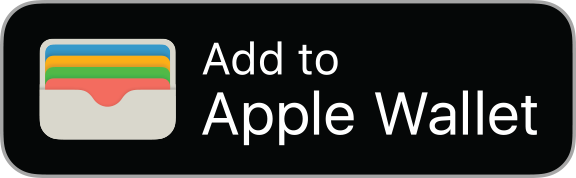
Võtme lisamiseks järgige ekraanil kuvatavaid suuniseid.
Kui üürite või omate samas hoones mitut pinda, küsige kinnisvara haldavast ettevõttest, kas kõigi pindade jaoks saab lisada ühisvõtme.
Kui lisate võtme, lülitatakse kiirrežiim Express Mode automaatselt sisse. See võimaldab teil võtit kasutada oma seadet lihtsalt luku vastu hoides.
Kui võtit pole enam tarvis, lugege, kuidas see Walleti rakendusest eemaldada.
Apple Watchis võtme lisamise juhend
Pärast iPhone’is võtme lisamist lisatakse see automaatselt Apple Watchi. Võite ka selle käsitsi lisada.
Avage seotud iPhone’is Apple Watchi rakendus.
Puudutage käsku Wallet & Apple Pay.
Puudutage võtme kõrval olevat .
Varem lisatud elanikuvõtme lisamise juhend
Kui hangite uue seadme, saab teatud varem lisatud elanikuvõtmeid otse Walleti rakenduses uuesti lisada.
Avage iPhone’is rakendus Wallet.
Puudutage .
Puudutage valikut Previous Cards (Eelmised kaardid).
Seejärel puudutage elanikuvõtit ja järgige ekraanil kuvatavaid suuniseid.
iPhone’is või Apple Watchis elanikuvõtme kasutamise juhend
Hoidke oma iPhone’i ülaosa või Apple Watchi ekraani luku lähedal.
Kui teie võti annab juurdepääsu, avaneb uks lukust. Seadmes kuvatakse märge ja teade Done (Tehtud).
Kui olete kiirrežiimi Express Mode välja lülitanud, saate elanikuvõtit kasutada Walleti rakenduses.
Avage rakendus Wallet:
Face ID-ga iPhone: topeltklõpsake külgmist nuppu.
Touch ID-ga iPhone: asetage sõrm Touch ID andurile.
Apple Watch: topeltklõpsake külgmist nuppu.
Võtme valimine
iPhone: muude kaartide ja pääsmete vaatamiseks puudutage vaikekaarti. Puudutage oma võtit ja autentige end Face ID, Touch ID või pääsukoodi abil.
Apple Watch: kerige allapoole, kuni leiate oma võtme.
Hoidke oma iPhone’i ülaosa või Apple Watchi ekraani luku lähedal.
Kui teie võti annab juurdepääsu, avaneb uks lukust. Seadmes kuvatakse märge ja teade Done (Tehtud).
Kui peate iPhone'i laadima
iPhone’i mudelist olenevalt saate kasutada oma elanikuvõtit ka siis, kui iPhone’i aku saab tühjaks.
Elanikuvõtmega seoses abi saamine
Teie kinnisvara haldav ettevõte saab teie võtme välja lülitada. Sel juhul ei saa te võtit oma seadmega kasutada ja teil on võimalik see Walleti rakendusest eemaldada.
Kui teie seade läheb kaotsi või varastatakse, saate seadme kadunuks märkida. See toiming lülitab Walleti rakenduses automaatselt välja kõik kaardid, sealhulgas teie võtme.
iPhone’is HomeKiti luku jaoks koduvõtme seadistamise juhend
Rakenduses Home saate lisada nutiluku ja seadistada koduvõtme. Seejärel saate ukse lukust avada ja külalistega juurdepääsu jagada.